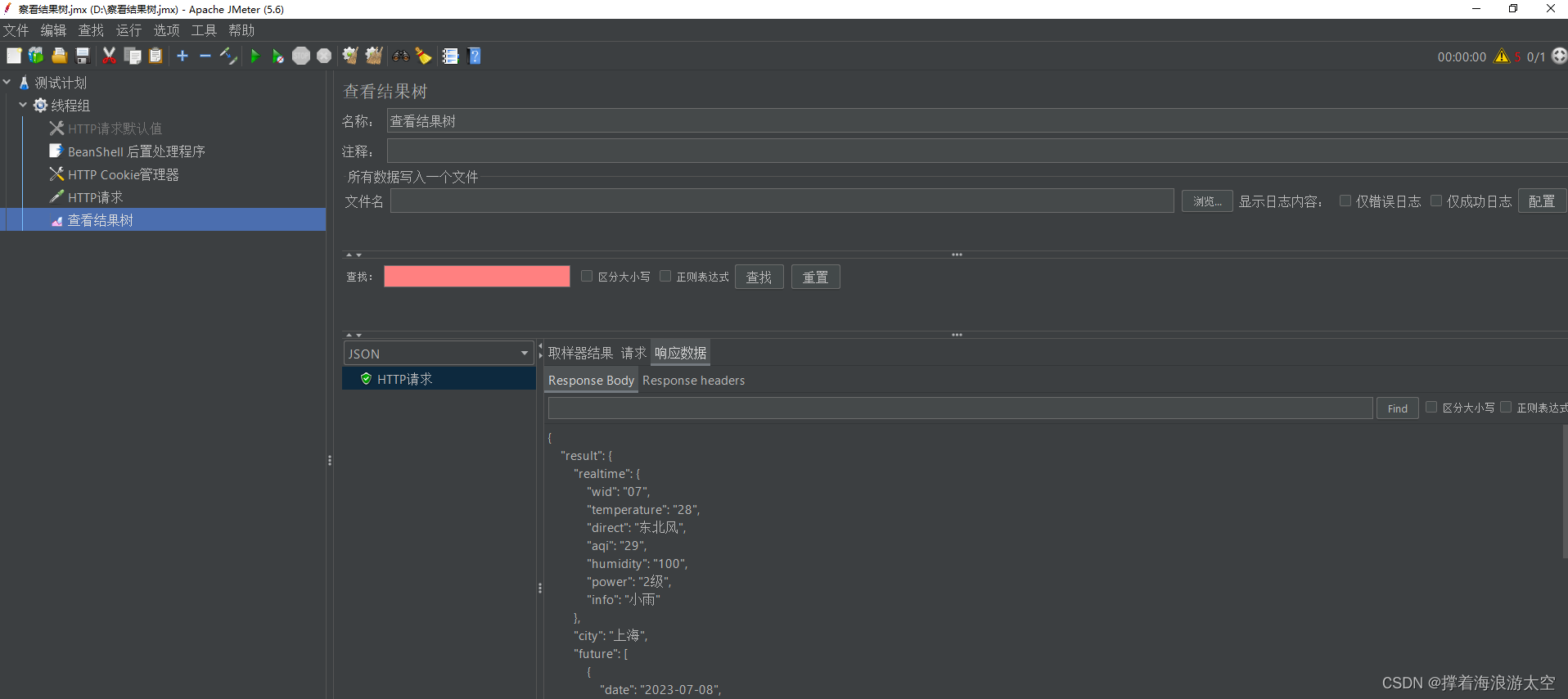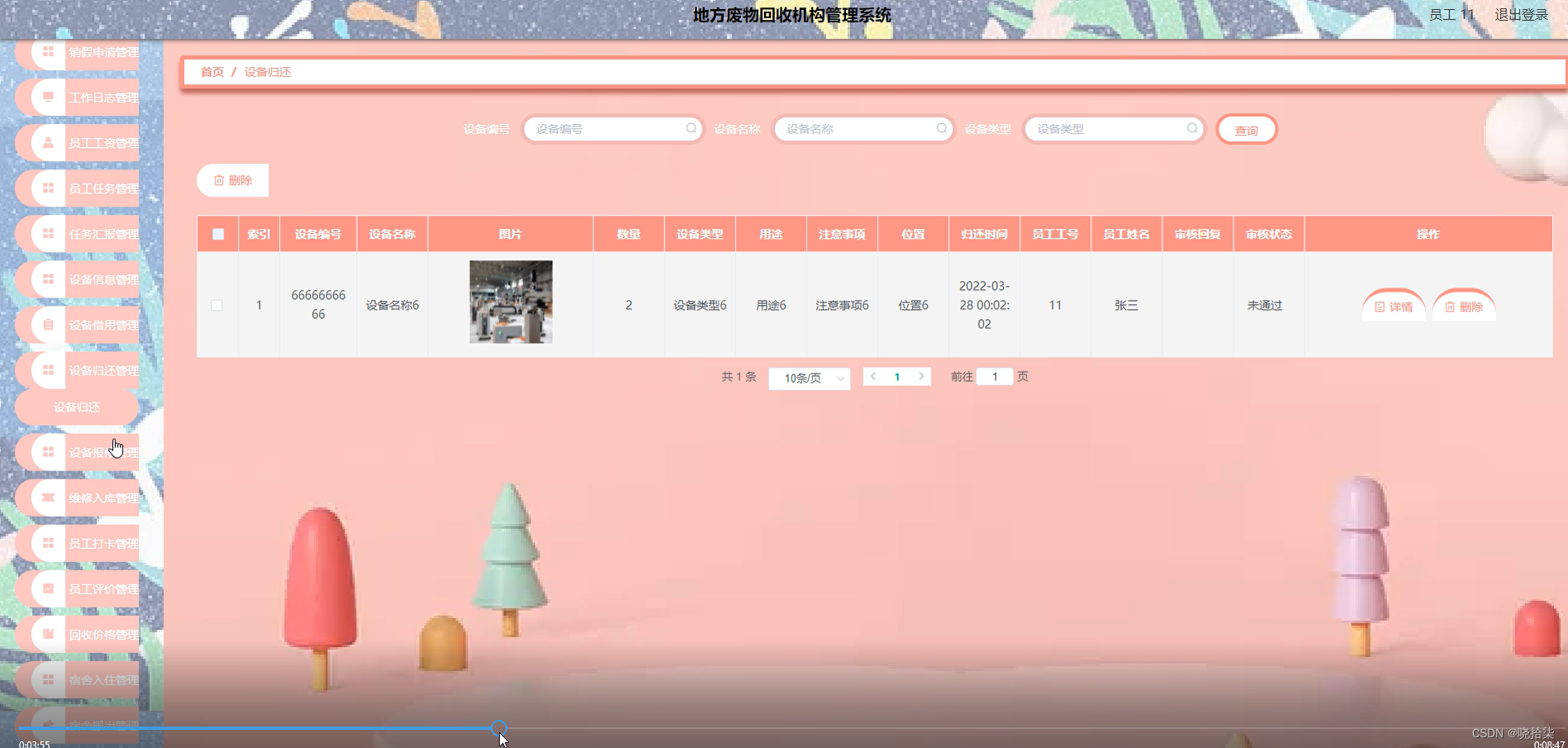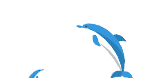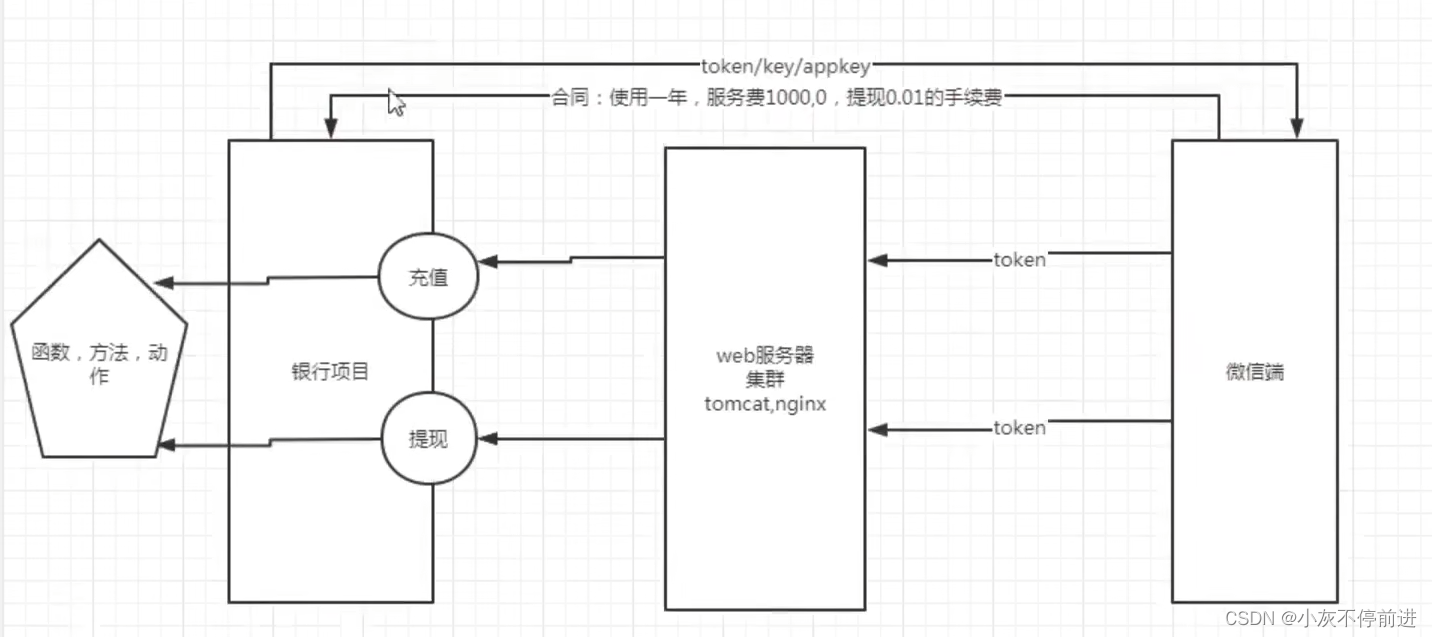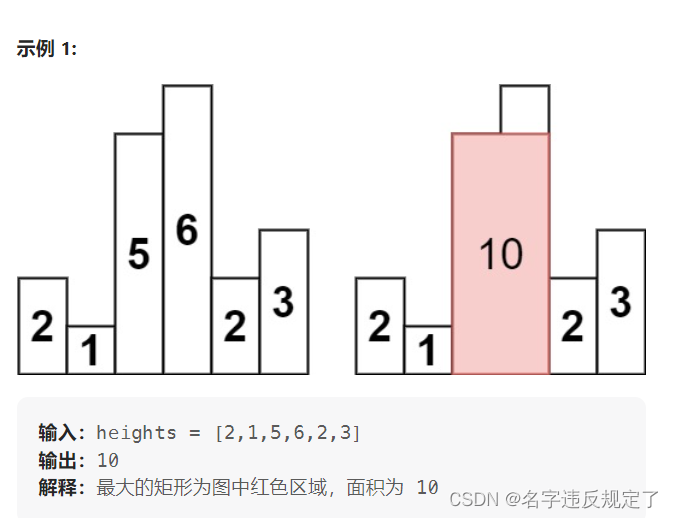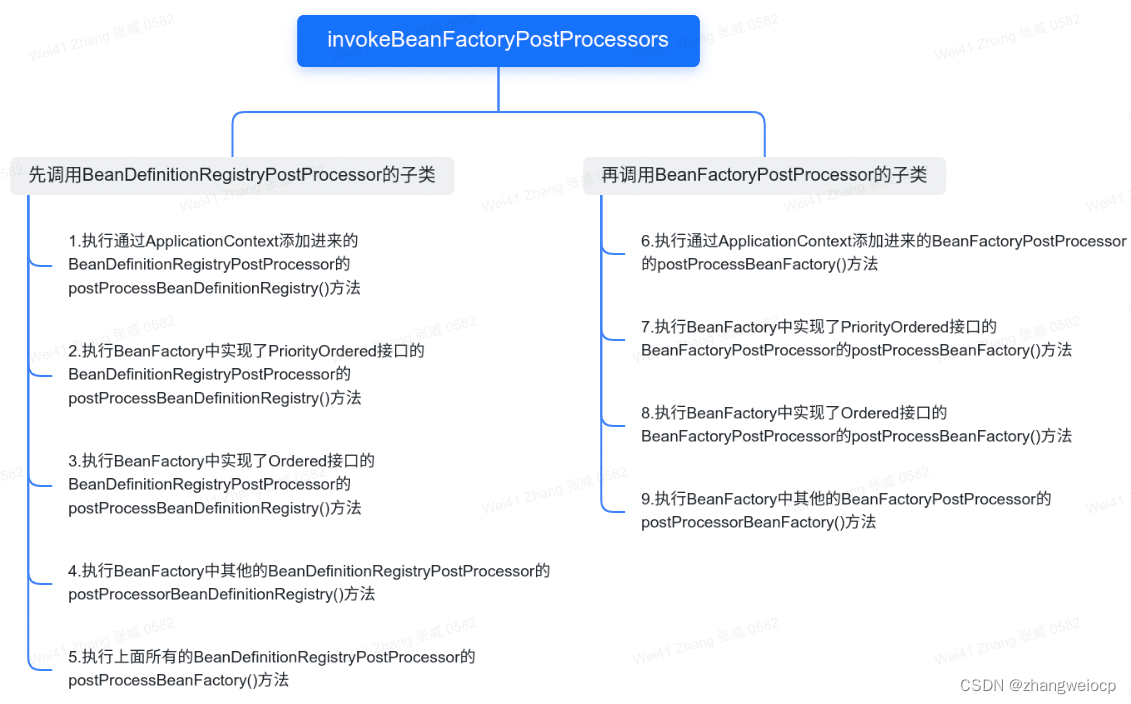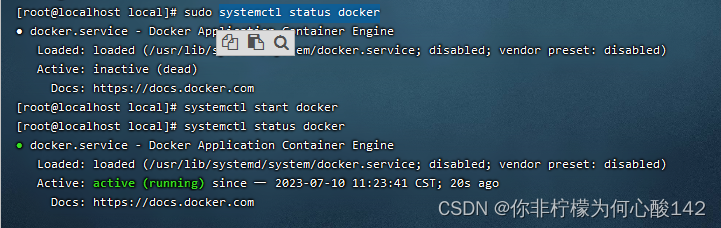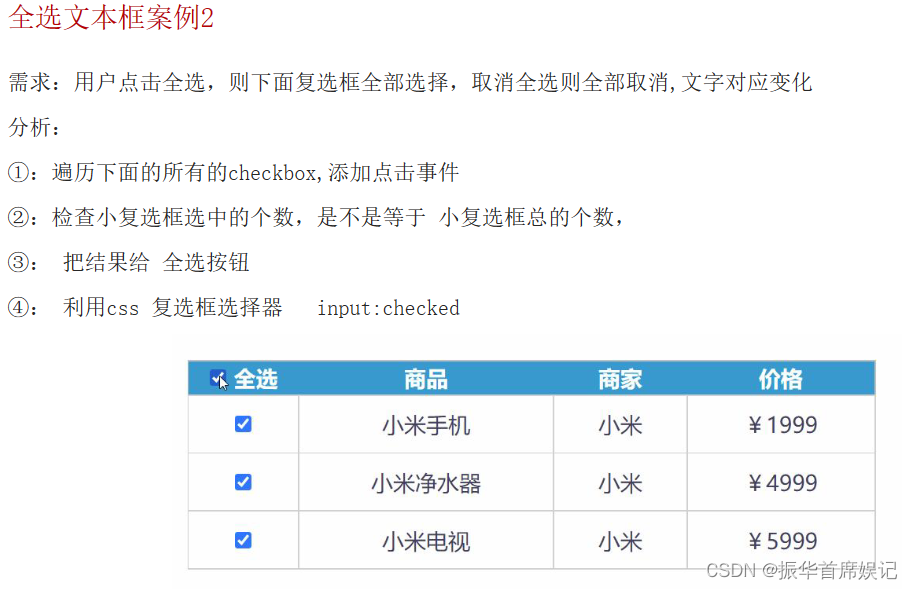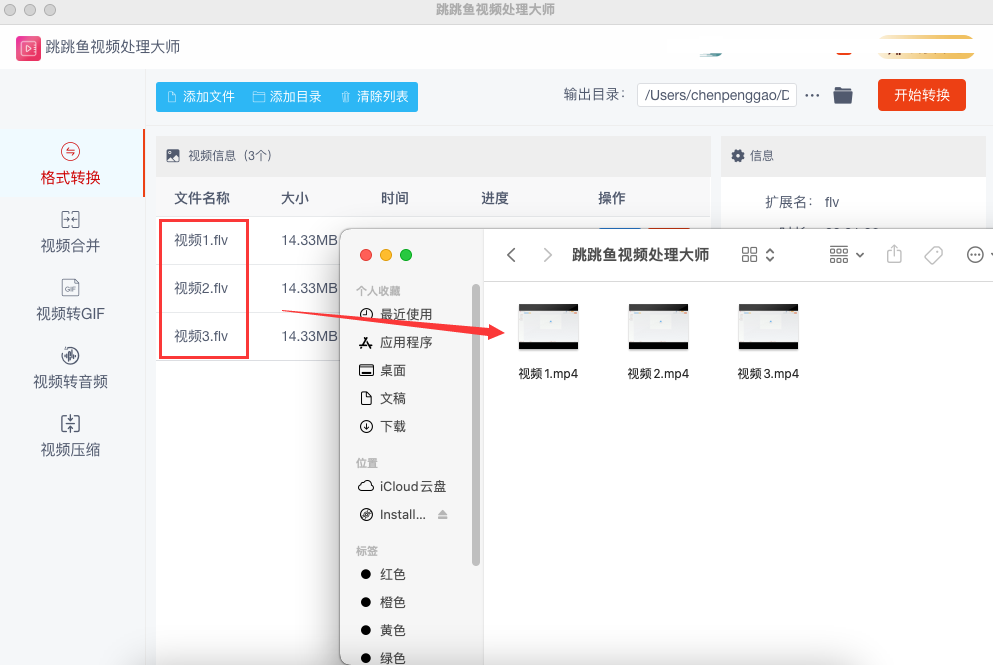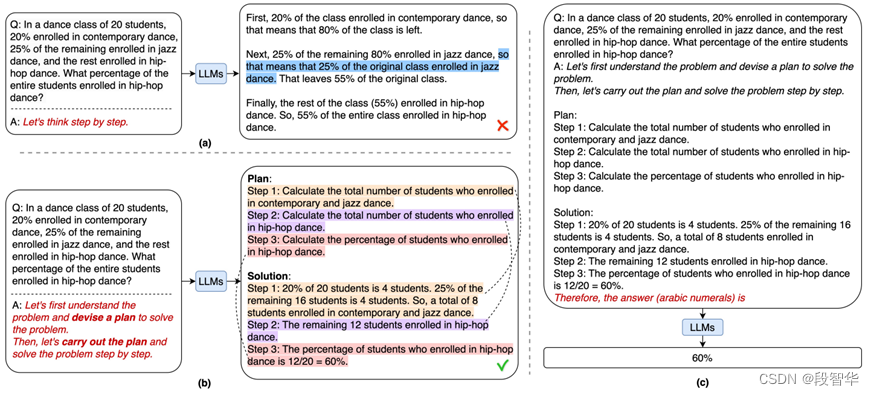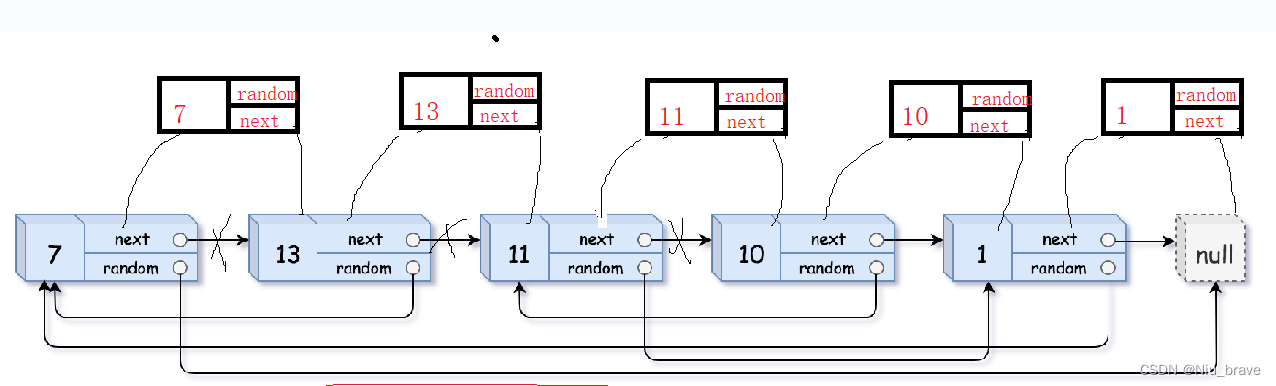网络数据传输遇到的协议不同、数据互通麻烦等问题,一直困扰着大家。然而,现在有一种神器——远创智控YC-EIP-RS485/232,它将ETHERNET/IP网络和RS485/RS232总线连接在一起,让数据传输更加便捷高效。

那么,它是如何实现这一功能的呢?YC-EIP-RS485/232是一款自主研发的通讯网关,可以在ETHERNET/IP网络中做从站,同时在RS485/RS232网络中做主站或从站,实现数据互通。这款网关不仅方便易用,而且支持多种协议,如MODBUS RTU、ASCII等。不仅如此,YC-EIP-RS485/232还具备远程配置和固件升级的功能,让你的工作更加轻松便捷。
1, 配置网关的 ETHERNET/IP 从站
使用 AB 系统的配置方法
2, 加载 EDS 文件:运行 RSLogix 5000 程序,选择菜单“Tools->EDS Hardware
Instrallation Tool”:
选择“Register an EDS file(s)”,点击下一步:

3, 选择“Register a single file”:

4, 通过“Browse”选择要安装的 eds 文件:
点击下一步,直到安装过程完毕。

5, 新建工程:运行 RSLogix 5000 程序,

6, 在“Type”中选择控制器的型号,在“Name”中填写项目的名称,点击 OK 完成创建。

7, 添加网关:在 Controller Organizer 栏中,右键点击“1769-L23E Ethernet Port LocalENB”,选择“New Module”

8, 选择要添加的设备,点击“Create”:

9, 在“Name”中填入网关的名称,在“IP Address”中填入网关的 IP 地址,点击“Change”设置网关的输入输出数据长度。
10, 下图举例设置了 20 字节的输入数据和 20 字节的输出数据:

11, 设置工程路径:点击菜单 Communications->Who Active,在扫描到的设备中,选择 00,CompactLogix Processor,eip 选项,点击右下角的 Set Project Path。然后点击 Close,完成设置。
12, 点击菜单 Communications->Download,下载工程到 PLC 中:
13, 下载完成后弹出对话框,点击“是”。

14, 下载完毕后,网关的 FAL 指示灯灭,OK 指示灯亮,表示 ETHERNET/IP 通
讯成功。
15, 在线监视数据:点击菜单 Communications->Upload,在下图中点击 Upload,直至上传完成。

16, 启动网关运行
通信控制字
网关在 ETHERCNET/IP 一端配置数据长度时,网关内部占用 3个 字的输出,用于对网关 RS 总线 一侧通讯的控制。
Word1:发送数据长度,以字节为单位。
Word2:通讯控制字,如下表所示:
Word3:定时发送间隔。
Bit15~Bit8 Bit7 Bit6 Bit5~Bit4 Bit3 Bit2 Bit1 Bit0
无 强制接收完毕 强制发送完毕 无 快速应答模式 全双工
模式 发送方式 启动发送
D1: auto_txd 发送方式
auto_txd=0:触发发送模式
auto_txd=1:自动定时发送模式
17, 网关做为RS485/RS232主站工作
18, 控制字写“0x0003”,定时发送间隔写“0x5000”,表示按定时发送方式运行,每80ms发送一次6字节的数据包,也可以按照触发方式发出数据,当每次控制字由“0x0000”变为“0x0001”的时候,数据发出一次。

19, 数据互通问题困扰着我们,而YC-EIP-RS485/232解决了这一问题。它的出现,让数据传输更加便捷高效,也让我们看到了科技的力量。你对于这款通讯网关有何看法?快来评论区留言吧!